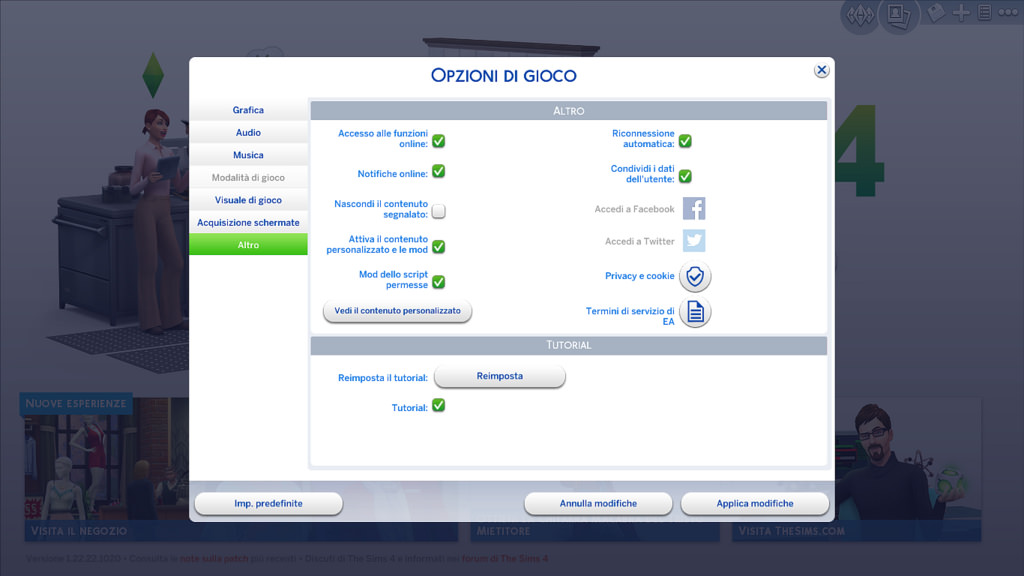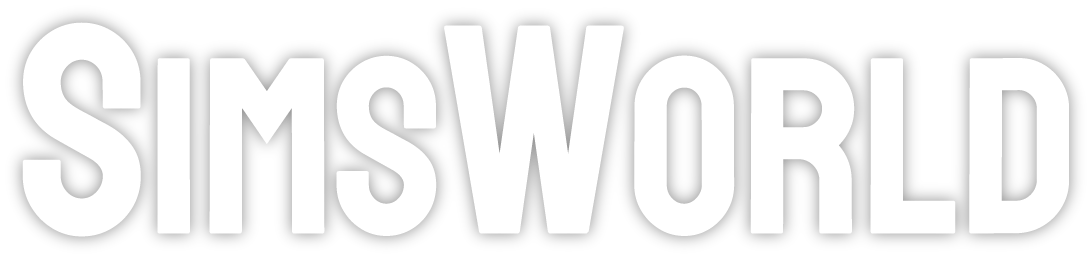Introduzione
L’aggiornamento di luglio 2019 ha apportato considerevoli trasformazioni allo stile grafico di parte dell’interfaccia di gioco di The Sims 4. Con esso, il binomio verde-bianco ha ceduto il posto a varie sfumature di blu elettrico caratterizzato da una robusta saturazione. C’è chi ha accolto la novità con benevolenza e chi, al contrario, la ritiene degradante. Tra i secondi, i motivi fondamentali della loro avversione sono due: il forte fastidio che suscitano le scelte cromatiche tanto da poter dare luogo a problemi di salute o più semplicemente preferenze estetiche per il vecchio design di The Sims 4.
Qualunque siano le ragioni della vostra insofferenza verso le nuove schermate, adesso avete l’opportunità di liberarvene. In pochissimo tempo infatti, i modder hanno risposto alle esigenze della community creando delle mod che risolvono il problema. Qui di seguito vi proponiamo due soluzioni, voi scegliete quella che considerate più appropriata.
Presentazione
Ritorna al vecchio design | Clean UI di TwistedMexi
Se il senso di nostalgia vi pervade o se il rebranding è totalmente bocciato ai vostri occhi, potete girare i tacchi e tornare indietro al vecchio design per The Sims 4. In aiuto per voi arriva infatti la mod “Clean UI” realizzata da TwistedMexi. Questo file riporta alla luce l’intro originale, il menu principale in uso da febbraio 2017 fino a luglio 2019 e la schermata di caricamento che era stata introdotta nel marzo 2015.
La modifica è compatibile con tutte le lingue e non si segnalano conflitti con altro materiale personalizzato. Per scaricarla, è sufficiente premere sul bottone sottostante, quindi nella pagina caricata cliccare sul link Tmex-CleanUI.package per avviare il download.
↓ SCARICA SUL PATREON DI TWISTEDMEXI
Cambia colore alla schermata di caricamento | Mod di TheKixg
Se invece non vi dispiace la nuova disposizione grafica ma è solo il colore della schermata di caricamento a non piacervi, niente paura: potete cambiarlo. TheKixg ha infatti creato una palette di 42 colori da poter rimpiazzare col blu predefinito. È necessario dunque recarsi sul suo blog cliccando sul bottone sottostante, scorrere in fondo fino a premere il link SimsFileShare, scegliere il file desiderato e avviare il download.
È importante avere installato solamente un file alla volta!
Come installarle
Ottenuto il file .package della mod scelta, questo dovrà essere inserito in Documenti\Electronic Arts\The Sims 4\Mods. Arrivati a questo punto, rimane solo da assicurarsi di avere abilitato il materiale personalizzato e le mod dello script dalle opzioni di gioco.